Photoshop为卡通图片做可爱花纹签名
摘要:本photoshop教程简单介绍卡通人物签名制作,过程比较简单,先找好合适的素材,然后就开始溶图和排版,最后装饰下文字和笔刷!最终效果素材1...
本photoshop教程简单介绍卡通人物签名制作,过程比较简单,先找好合适的素材,然后就开始溶图和排版,最后装饰下文字和笔刷!
最终效果

素材1
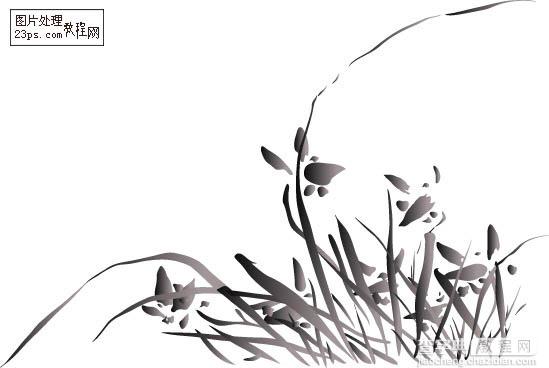
素材2

素材3

1.新建一个大小自定的文件,背景填充为黑色。
2.拖入素材1,放好位置,把图层混合模式改为“差值”
3.拖入素材2,适当的溶图
4.拖如素材3,然后合并所有图层适当的描边
5.最后打上文字,完成最终效果。
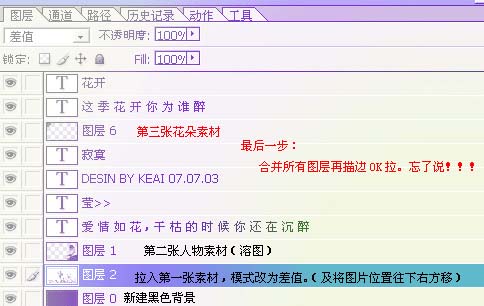
【Photoshop为卡通图片做可爱花纹签名】相关文章:
★ 用Photoshop使一个图片和另一个图片很好地融合在一起方法
上一篇:
Photoshop单调照片调色技巧实例
下一篇:
Photoshop教程:编辑手机照片实例
